MacBook에서 "저장 시스템 확인 또는 복구 실패(69716)" 문제가 발생하는 것은 매우 골치 아픈 일입니다. 이 오류는 저장 시스템과 관련된 경고이기 때문에 작업 효율에 큰 영향을 줄 수 있습니다.
Mac에서 macOS를 업데이트하거나 재설치할 때 "저장 시스템 확인 또는 복구에 실패했습니다. (69716)"라는 오류 메시지가 나타날 수 있는데, 이는 디스크 파일 시스템에 문제가 있어 설치 과정이 중단되었음을 의미합니다.
이 오류는 69845, 69760, 69888, 69620 등 다른 저장 시스템 또는 파일 시스템 오류와 비슷한 성격을 가지고 있습니다. 때로는 macOS를 업데이트하거나 재설치하거나 디스크 유틸리티를 사용해 디스크를 검사하거나 수리할 때 이러한 문제가 발생할 수 있으며, 이는 디스크의 구성, 포맷 또는 일부 섹션에 문제가 있을 가능성을 나타냅니다. 이 글에서는 해당 오류의 심각성을 살펴보고 해결 방법을 안내합니다.
저장 시스템 확인 또는 복구 실패 시 데이터 복원 -69716
Mac에서 저장 시스템을 확인하거나 복구하는 동안 오류 코드 69716이 발생하면 데이터 손실로 이어질 수 있습니다. 파일 손실을 방지하고 성공적으로 복구하려면 Mac 사용자를 위해 설계된 안정적인 데이터 복구 도구가 필요합니다. Mac용 EaseUS 데이터 복구 마법사는 비디오, 사진, 문서 등의 파일 형식을 복구하는 데 도움이 되는 프로그램입니다.
이 소프트웨어는 파일 시스템 확인이나 복구 실패(-69845) 또는 오류 코드 69716과 같은 오류가 발생할 때 손실된 데이터를 복구할 수 있습니다. macOS를 다시 설치하거나, macOS를 공장 초기화하거나, macOS를 업데이트한 후에 파일을 복구할 수 있습니다.
복구 프로세스를 진행하기 전에 파일을 미리 볼 수 있는 미리보기 기능을 제공합니다. 높은 성공률과 스캔 속도로 시간과 노력을 절약할 수 있습니다. 또한, 시중에 출시된 모든 macOS 버전과 호환되며 macOS Sonoma에서도 삭제된 파일을 복구할 수 있습니다 .
스토리지 시스템 확인 또는 복구 실패 69716이 발생하면 손실된 파일을 검색하려면 이 가이드를 확인하세요.
1단계. 손실된 파일 위치 선택
EaseUS Data Recovery Wizard 메인 창에 Mac에 연결된 드라이브 목록이 표시됩니다. 삭제된 파일에 있는 위치를 선택하고 "손실된 파일 검색" 버튼을 클릭합니다.
*휴지통에서 삭제된 경우 하드웨어 디스크를 선택하십시오.

2단계. 스캔 결과 미리 보기
EaseUS Mac용 Data Recovery Wizard는 선택한 디스크 볼륨을 즉시 검색하고 검색 결과를 왼쪽 창에 표시합니다. 유형별 또는 경로별로 원하는 파일을 찾아서 미리 보기를 확인합니다.

3단계. 파일을 선택하여 즉시 복구
스캔 결과에서 복구할 파일을 선택하고 "복구" 단추를 클릭하여 손실된 파일을 복구합니다.

수정 1. 저장 시스템 확인 또는 복구 실패 69716 오류를 수정하기 위한 디스크 복구
이 오류는 Mac의 디스크 유틸리티에서 디스크를 복구하면 해결될 수 있습니다.
1단계. 화면에 Apple 로고가 나타날 때까지 "Command" 키와 "R" 키를 누르세요. 이렇게 하면 Mac이 복구 모드로 부팅됩니다.
2단계. macOS 유틸리티 창에서 "디스크 유틸리티"를 선택하세요. 그런 다음 "계속"을 클릭하세요.
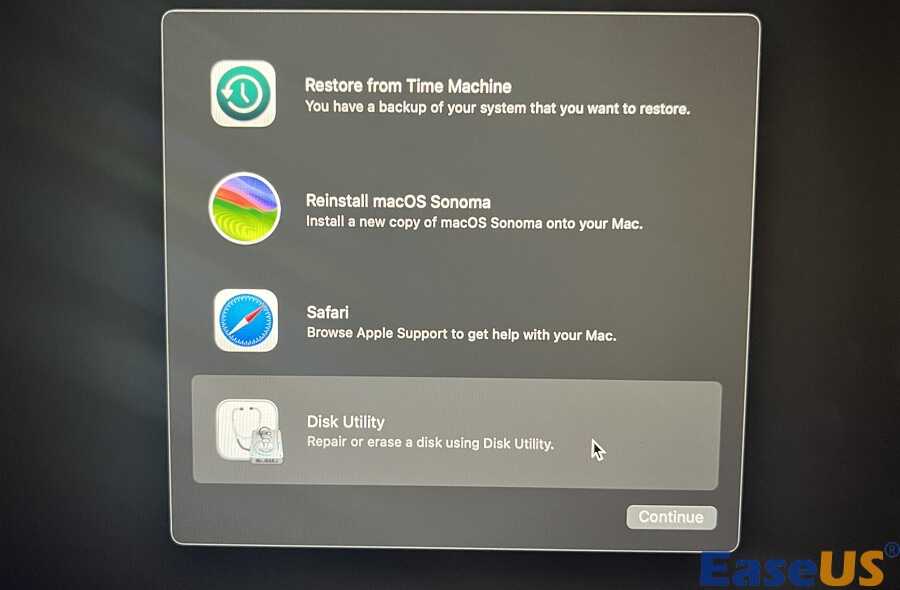
3단계. 사이드바에서 복구하려는 디스크를 선택하고 "First Aid"를 선택합니다. (디스크가 부팅되지 않으면 복구 모드에서 First Aid를 실행할 수 있습니다.)

4단계. "실행" 버튼을 클릭하세요. 프로세스가 완료될 때까지 기다리세요. 디스크 유틸리티에서 문제를 확인하고 해결하면 "[이름] 볼륨에 문제가 없는 것 같습니다."라는 메시지가 표시됩니다.
5단계. 디스크 유틸리티를 닫고 평소처럼 MacBook Pro/Air를 재시작합니다.
수정 2. macOS를 업데이트하여 스토리지 시스템 확인 오류 해결
Mac에서 이러한 파일 시스템 손상 문제가 발생하면 최신 macOS 버전인 macOS Sonoma로 다시 업데이트해보세요.
1단계. 화면 모서리에 있는 Apple 아이콘을 선택한 다음 "시스템 설정..."을 선택합니다.
2단계. "일반" > "소프트웨어 업데이트"를 클릭하여 업데이트가 있는지 확인하세요. 업데이트가 있으면 "지금 업데이트"를 클릭하여 다운로드하고 설치하세요.

수정 3. 디스크를 지우고 macOS를 다시 설치하여 스토리지 시스템 확인 또는 복구 실패 해결
Mac 소프트웨어 업데이트가 작동하지 않는 경우 macOS를 다시 설치하면 오류 코드 69716을 해결할 수 있습니다.
1단계. Mac을 재시작하고 바로 "Command" + "R"을 누르세요. Apple 로고가 나타나면서 Mac이 macOS 복구 모드로 부팅됩니다.
2단계. 복구 모드에 진입하면 옵션에서 "디스크 유틸리티"를 선택하세요. "계속"을 클릭하세요.
3단계 . 디스크 유틸리티에서 드라이브 목록에서 디스크(일반적으로 "Macintosh HD" 또는 이와 유사한 레이블이 붙어 있음)를 선택합니다.
4단계. 디스크 유틸리티 창의 top에서 "지우기" 버튼을 클릭하세요. 원하는 경우 디스크 이름을 지정하고 포맷을 선택하세요.
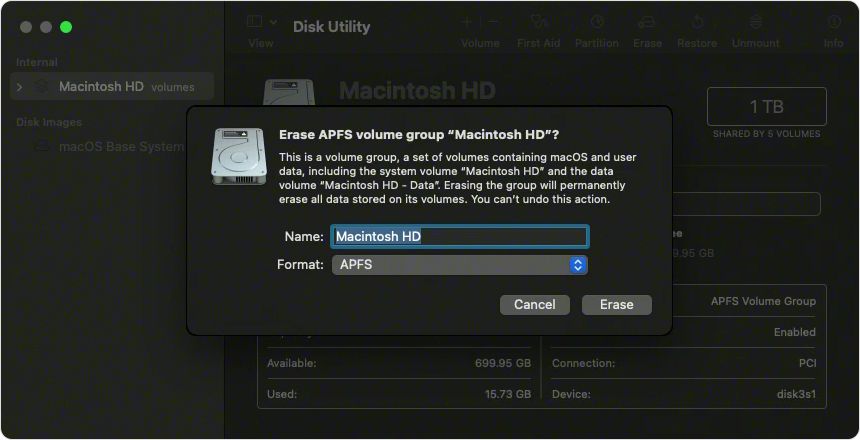
5단계. "지우기"를 클릭하여 디스크의 모든 데이터를 지웁니다. 이 작업을 수행하면 디스크에 저장된 모든 정보가 삭제됩니다.
6단계. 디스크 유틸리티를 삭제한 후 macOS 유틸리티 창으로 돌아가 "macOS 재설치"를 선택하세요. "계속"을 클릭하세요.
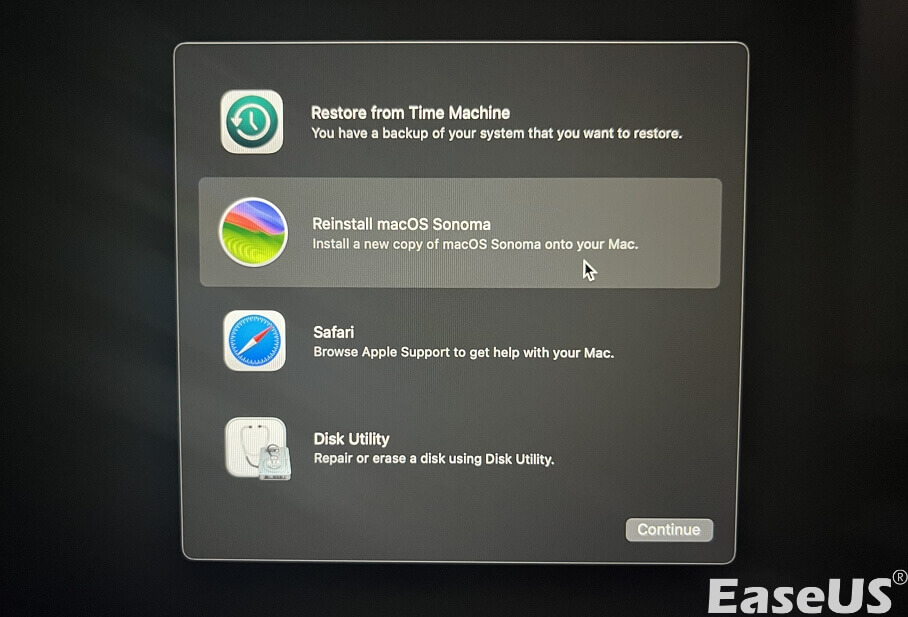
7단계. 화면에 표시되는 지침에 따라 macOS를 다시 설치하세요. 이 절차를 통해 Mac 모델과 호환되는 최신 버전의 macOS를 설치합니다.
macOS를 다시 설치한 후 파일을 복구 하려면 다음 버튼을 클릭하여 Mac용 EaseUS 데이터 복구 마법사를 다운로드하세요.
스토리지 시스템 확인 또는 복구 실패: (-69716) FAQ
69716 오류를 해결하기 위해 스토리지 시스템 문제 해결에 대한 세부 정보를 살펴보세요.
1. 저장 시스템 검증 또는 복구 실패 69716은 무엇을 의미합니까?
"저장 시스템 확인 또는 복구 실패 69716" 오류 메시지가 표시되면 디스크 파일 시스템에 문제가 있어 macOS 설치 또는 업데이트가 불가능할 수 있음을 의미합니다. 이 오류는 파일 손상, 드라이버 오류, 연결 불량 또는 디스크의 불량 섹터로 인해 발생할 수 있습니다.
2. MacBook에서 저장 시스템 확인 또는 복구 실패 69716 오류를 어떻게 해결합니까?
MacBook에서 저장 시스템을 수정하고 69716 오류를 확인하거나 복구하는 방법은 오류의 원인과 구체적인 상황에 따라 여러 가지가 있습니다. 다음은 몇 가지 표준 해결 방법입니다.
- MacBook을 재시작해 보세요. 때로는 껐다가 다시 켜면 문제 및 오류 해결에 도움이 될 수 있습니다.
- macOS를 반드시 업데이트하세요. macOS 업데이트를 건너뛰고 최신 버전으로 바로 이동하려고 하면 이 오류가 발생할 수 있습니다. macOS는 출시된 순서대로 업데이트하는 것이 가장 좋습니다.
- 복구 모드로 부팅합니다. 디스크 유틸리티를 사용합니다. MacBook을 재시작하는 동안 Command 키와 R 키를 동시에 누르면 됩니다. 그런 다음 macOS 유틸리티 메뉴에서 디스크 유틸리티를 선택합니다. 디스크에서 Aid를 실행합니다. 파일 시스템 오류나 불량 섹터가 있는지 확인합니다. 오류를 수정합니다.
- 다른 방법이 효과가 없을 경우, 디스크를 지우고 macOS를 다시 설치하는 것을 고려해 보세요. 이 경우 디스크의 모든 데이터가 삭제되므로 진행하기 전에 모든 파일을 백업하세요.
3. Mac에서 저장 시스템 확인 오류를 방지하는 방법은 무엇입니까?
Mac에서 저장 시스템 검증 오류를 방지하려면 디스크의 상태와 성능을 유지하기 위한 조치를 취하는 것이 중요합니다. 이 문제를 방지하기 위한 몇 가지 팁을 소개합니다.
- 데이터 손실이나 오류가 발생한 경우를 대비해 클라우드 서비스나 외부 장치에 데이터를 백업해 두세요.
- 버그를 수정하고 호환성을 개선하려면 macOS 시스템과 드라이버를 업데이트하는 것을 고려하세요.
- 디스크가 올바르게 연결되고 작동하는지, 케이블이 안전하게 고정되어 있고 손상 흔적이 없는지 확인하세요.
- Disk Utility나 기타 적절한 소프트웨어와 같은 도구를 사용하여 디스크를 검사하고 복구하여 파일 시스템 오류나 불량 섹터를 해결합니다.
- 디스크를 떨어뜨리거나, 충격을 주거나, 액체를 쏟는 등의 위험으로부터 보호하고, 맬웨어나 랜섬웨어와 같은 잠재적인 바이러스 감염으로부터도 디스크를 보호하기 위한 예방 조치를 취하세요.
이 글이 도움이 되셨나요?
-
EaseUS Data Recovery Wizard는 강력한 시스템 복구 소프트웨어로, 실수로 삭제한 파일, 악성 소프트웨어로 인해 잃어버린 파일 또는 전체 하드 드라이브 파티션을 복구할 수 있도록 설계되었습니다.
더 보기 -
이전보다 데이터 복구가 어려워진 현재의 고급 디스크 기술 때문에 완벽하지는 않지만, 우리가 본 것 중에서 EaseUS Data Recovery Wizard는 최고입니다.
더 보기 -
EaseUS Data Recovery Wizard Pro는 시장에서 최고로 평가되는 데이터 복구 소프트웨어 프로그램 중 하나로 알려져 있습니다. 파티션 복구, 포맷된 드라이브 복원, 손상된 파일 수리 등과 같은 고급 기능을 제공하고 있습니다.
더 보기
관련 인기글
-
![author icon]() Yvette/Sep 03, 2025
Yvette/Sep 03, 2025 -
![author icon]() Yvette/Apr 29, 2025
Yvette/Apr 29, 2025 -
![author icon]() Sue/Apr 29, 2025
Sue/Apr 29, 2025 -
![author icon]() Sue/Sep 03, 2025
Sue/Sep 03, 2025